怎样设置CAD中的绘图环境
2017-03-03
绘图环境的一些设置是CAD画图开始之前要做的工作,那么大家知道怎样设置CAD中的绘图环境吗?下面是小编整理的怎样设置CAD中的绘图环境的方法,希望能给大家解答。
设置CAD中的绘图环境的方法
创建标注样式
AutoCAD中的缺省样式与我国的制图标准不完全一致,而尺寸标注又比较复杂多样,具体标注要根据图形情况而定,所以在设置绘图环境时,可只作一些共性的设置:(格式/标注样式/修改)
1.“直线和箭头”选项卡设置:
基线间距为7,超出尺寸线取2.5,起点偏移量为0,箭头大小取3。
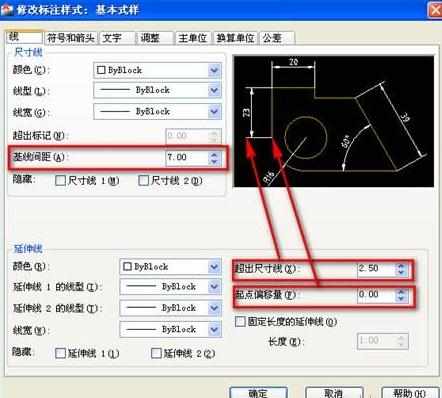

2.“文字”选项卡设置
文字样式选取已经设置好的数字样式,文字高度取3.5,从尺寸线偏移为1。

3.“调整”选项卡设置:

4.“主单位”选项卡设置:注意小数分隔符选“句点”。

5.以以上设置为基础,可进行各种新建样式的设置,比如,角度标注样式、非圆直径标注样式、连续小尺寸标注样式、带尺寸公差标注样式等等,读者可在实际应用中选择适合自己习惯的设置方式,在此不作赘述。
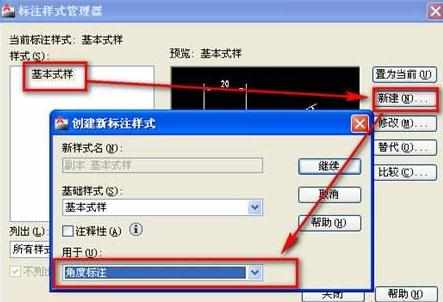
打开常用工具栏
做了以上设置后,还要将工作界面适当调整,打开“标准工具栏”、“格式工具栏”、“图层工具栏”、“标注工具栏”、“绘图工具栏”、“修改工具栏”、“对象捕捉工具栏”,关闭其余不常用的工具栏。
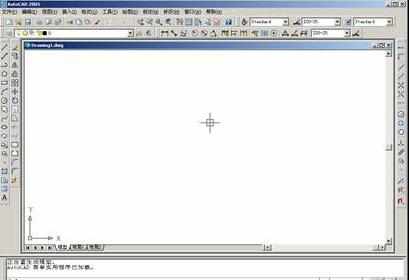
建立模版内调用块
为了方便设计是直接调用粗糙度、基准、齿轮参数表、图幅等元素,可在模板中建立相应的块,采用insert快捷命令直接调用,会省去很多重复工作。
以“粗糙度”为例:
1)首先画好:

2)绘图à块à定义属性:

3)点“确定”,将标记“ABC”插入到如图位置。

4)绘图à块à创建,或使用快捷命令“Block”,完成块创建。
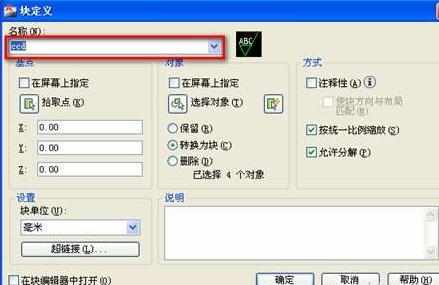
5)使用,快捷命令insert。
你也可以用同样的方法建立基准,齿轮参数表等块!